
社内リストへのアクセス権限を分けてメール配信する方法
Data Cloud の基本と活用法!
MA課題をデータで解決する
方法とは?
本ホワイトペーパーでは、Data Cloudの基礎を知りたい企業様や、データ活用を強化しマーケティング施策の効果を最大化していきたい企業様向けに、Data Cloudの導入・運用を成功させるためのポイントをご紹介いたします。
\詳細はこちらをクリック/
今回は、社内リストへのアクセス権限を分けてメール配信する方法についてお伝えいたします。
・メール配信対象として選択できないようにしたい
といったニーズはありませんでしょうか。この設定により、メールの内容とは異なる顧客への誤配信を防ぐことも可能です。toBeマーケティング株式会社では、CDP(カスタマーデータプラットフォーム)であるData Cloud の導入・活用をご支援しています。顧客データの統合、セグメンテーション、アクティベーションなどを通じて、データドリブンなマーケティングの実現に貢献します。
さらに、複数の支援パッケージをご用意しており、企業ごとのニーズに応じた柔軟なサポートが可能です。
設定方法について
設定は簡単!下記3ステップで設定できます。
①ユーザー権限のカスタマイズ
②ユーザーグループの作成
③フォルダの権限分け
.
1) ユーザー権限のカスタマイズ
以下の内容にカスタマイズしたユーザー権限を作成
◆管理 > ユーザー管理 >ロ ール
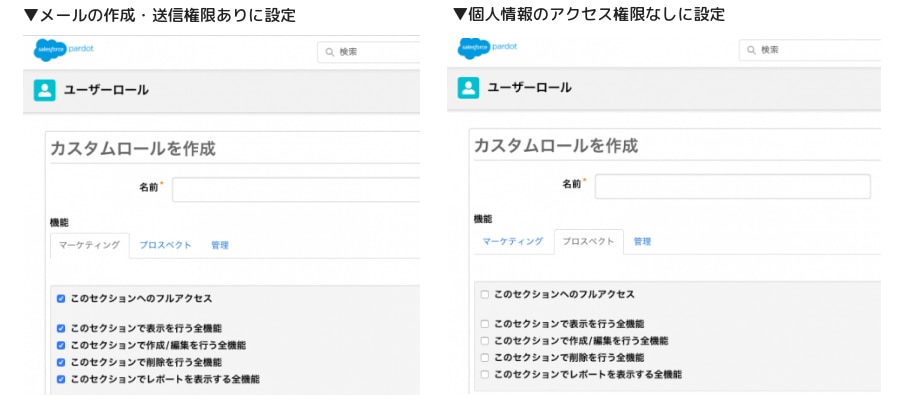
2) ユーザーグループの作成
各支店用のユーザーグループを作成し、各支店のメール配信を担当するユーザーにグループを割り当て
◆管理 > ユーザー管理 > グループ
ユーザーグループを作成します(この場合はA支店など"支店名"を作成)
◆管理 > ユーザー管理 > ユーザー
作成したユーザーグループ(A支店)に該当自社ユーザーを選択し、プルダウンにてユーザーをグループに追加します。
3) フォルダの権限分け
各支店用のフォルダを作成し、配信リスト、メールテンプレートなどをフォルダーに格納し、さらに各フォルダーへのアクセス許可を 2)のユーザーグループに割り当て
◆マーケティング>フォルダー
フォルダーを選択し、南京錠の鍵マークをクリック
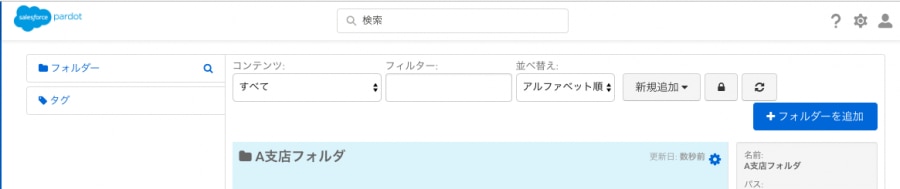
南京錠の鍵マークをクリック後、下記にてフォルダーへユーザーグループを割り当てることができます。
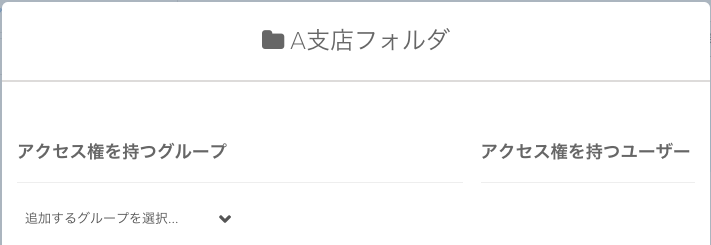
設定は以上となります。
このような設定を各支店に行うことでA支店のユーザーは、A支店のフォルダ内のメール及びリストが閲覧可能となり、
さらに、自身が割り当てられていない情報にはアクセスできない設定となります、
他支店のリストに誤って配信するといったリスクを回避できるようになります。
(※利用できるエディションが限られておりますので、本機能を活用されたい場合は担当までご相談ください。)
まとめ
今回は支店を例にお伝えいたしましたが、組織によって部署、支店など利用するケースは様々あるかと思います。
会社内といえど情報を分けて利用したいといった際にはぜひ活用ください。
Data Cloud の基本と活用法!
MA課題をデータで解決する
方法とは?
本ホワイトペーパーでは、Data Cloudの基礎を知りたい企業様や、データ活用を強化しマーケティング施策の効果を最大化していきたい企業様向けに、Data Cloudの導入・運用を成功させるためのポイントをご紹介いたします。
\詳細はこちらをクリック/











